win7旗舰版系统如何禁止修改文件属性让文件更安全
摘要:1、首先在键盘按“Win+R”组合键打开“运行”窗口,输入“REGEDIT&rd...
1、首先在键盘按“Win+R”组合键打开“运行”窗口,输入“REGEDIT”命令,回车打开注册表编辑器;
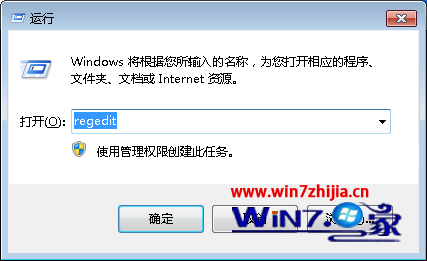
2、在打开的注册表编辑器中依次定位到注册表子项:“HKEY_CURRENT_USERSoftwareMicrosoftWindowsCurrentVersionPoliciesExplorer”
或“HKEY_LOCAL_MachineSoftwareMicrosoftWindowsCurrentVersionPoliciesExplorer”,然后在窗口右侧中找到并鼠标右击“NoFileAssociate”(REG_DWORD型)选择修改;
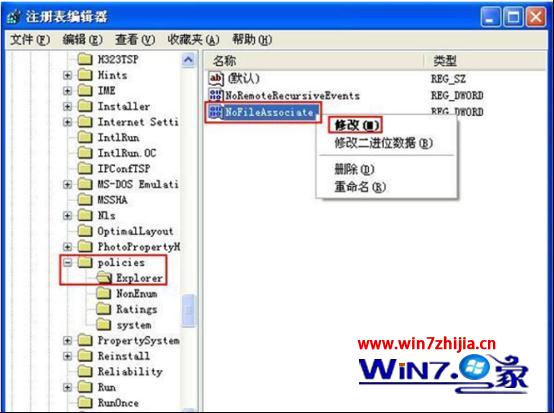
3、在弹出的窗口中将其数值改为1(1表示:不允许用户更改文件属性,0表示:允许用户更改文件属性),设置完成之后点击确定退出即可。

【win7旗舰版系统如何禁止修改文件属性让文件更安全】相关文章:
★ 雨林木风win7旗舰版系统下无法搜索到word、excel等文件内容怎么办
